Table des matières
Notification ZD
La notification ZD peut être :
- générée lors du premier recalcul de la déclaration VAT-7
Lors du premier recalcul de la déclaration VAT-7, la question suivante apparaît : « Voulez-vous générer la notification ZD ? ». Vous pouvez choisir l’option Non. Ceci fait, la notification ZD ne sera pas générée. Si vous choisissez l’option Oui et qu’il existe dans le système les documents qui répondent aux conditions permettant de les inclure dans la notification ZD, la notification sera générée avec le statut Non validé et la valeur du champ sera automatiquement définie à Oui dans le champ 68 de la déclaration VAT-7 (17) Notification sur la correction de l’assiette d’imposition et du montant de la taxe collectée (VAT-ZD). Si aucun document ne satisfait aux critères de prise en compte dans la notification ZD au moment de recalculer la déclaration VAT-7(17), la notification ne sera pas générée et vous en serez informé à l’aide du message suivant : « Les documents qui satisfont aux critères réglementaires permettant de les inclure dans la notification ZD n’ont pas été trouvés dans le système. Le document n’a pas été généré. »
- générée en choisissant la valeur Oui dans le champ approprié de la déclaration
Si la notification ZD n’a pas été générée lors du premier recalcul de la déclaration VAT-7, vous pouvez la générer en choisissant dans le champ 68 de la déclaration VAT – 7(17) Notification sur la correction de l’assiette d’imposition et du montant de la taxe collectée (VAT-ZD) la valeur Oui et en recalculant la déclaration.
Dans la notification ZD, uniquement les factures sont prises en compte, les documents de correction sont ignorés. Chaque facture apparaît tant de fois que le nombre de ses paiements.
Si un paiement de la facture fait partie de la notification ZD, il est alors impossible de :
- diviser le paiement de la facture
- modifier la date d’échéance de la facture
- modifier l’entité du paiement
- supprimer la facture du système
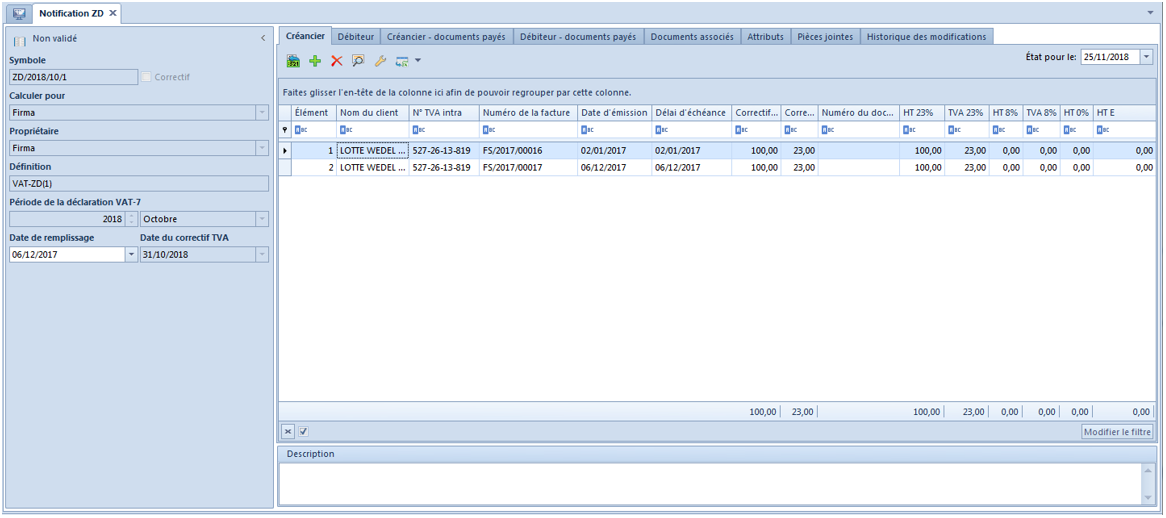
Le menu de la fenêtre Notification ZD est doté des boutons standards et en plus des options suivantes :
- [Tout recalculer] – le bouton est actif pour une notification dans le brouillon. Il recalcule tous les onglets de la notification ZD.
- [Accepter] – le bouton est actif pour une notification dans le brouillon
- [Valider] – le bouton est actif pour une notification dans le brouillon ou acceptée
- [Annuler l’acceptation] – le bouton est actif pour une notification acceptée Il permet de restaurer le statut Brouillon pour la notification.
- [Générer les documents de correction] – il permet de générer les documents de correction manquants.
- [Recalculer] – le bouton est actif pour une notification dans le brouillon. Il recalcule l’onglet ouvert de la notification ZD.
- [Ajouter] – le bouton est actif pour une notification dans le brouillon Il ouvre l’onglet VAT-ZD dans les registres TVA filtré par les critères de prise en compte dans la notification ZD.
- [Supprimer] – le bouton est actif pour une notification dans le brouillon après avoir sélectionné la facture. Il supprime les éléments sélectionnés.
- [Modifier] – le bouton est actif après avoir sélectionné la facture. Après avoir cliqué sur le bouton, la liste avec des options suivantes est disponible :
- Modifier le document – ouvre le formulaire de la facture TVA pour l’élément sélectionné
- Modifier le paiement – ouvre le formulaire du paiement pour l’élément sélectionné
- Modifier le document de correction – ouvre le formulaire de la facture TVA du document de correction généré pour l’élément sélectionné
- [Statut de l’assujetti à la TVA] – le bouton est actif pour une notification dans le brouillon Après avoir cliqué sur le bouton, une colonne supplémentaire Assujetti à la TVA actif sera ajoutée dans un onglet actuellement ouvert et le statut actuel du client/fournisseur sera vérifié conformément à la date de vérification selon les paramètres définis dans la fiche client/fournisseur. Si un client/fournisseur n’est plus le contribuable de la TVA actif le jour de recalcul de la notification, il ne doit pas être inclus dans la notification et il est nécessaire de supprimer l’élément lié à ce client/fournisseur.
- [Registres TVA] – ouvre la liste des registres TVA par exemple dans l’onglet VAT-ZD
- [Déclarations] – ouvre la liste des déclarations
- [Correctifs dans le registre TVA] – le bouton est actif pour une notification acceptée ou validée. Un clic sur ce bouton fait afficher la fenêtre Documents de correction pour la notification ZD où se trouvent les documents de correction générés pour la notification ZD indiquée divisés par onglet Créancier, Débiteur, Créancier – documents payés et Débiteur – documents payés.
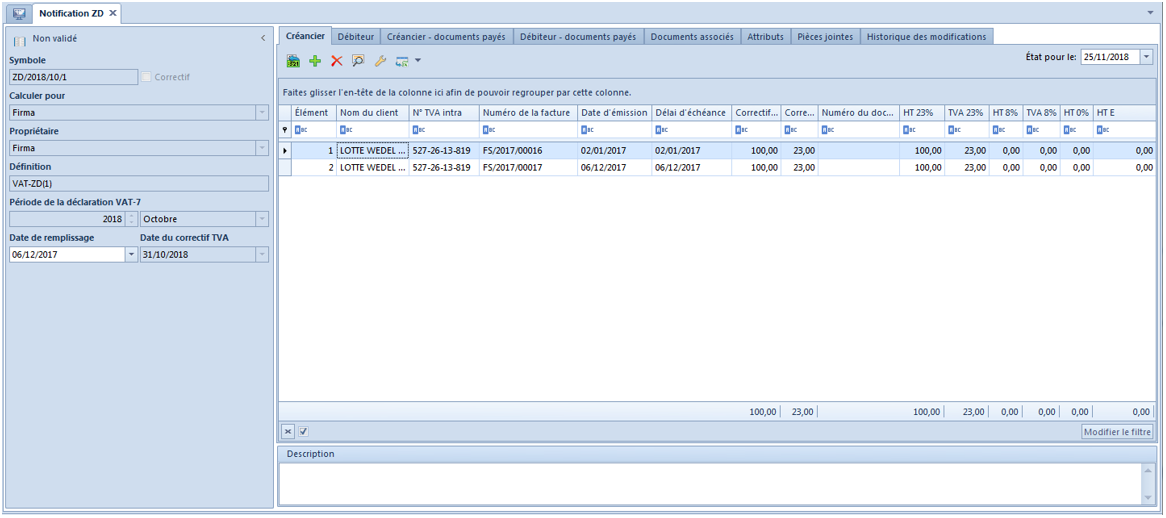
Le formulaire de la notifications ZD se compose des éléments suivants :
Panneau latéral
Statut – les statuts possibles de la notification ZD sont les suivants : Non validé, Accepté, Validé.
Symbole – numéro de la notification ZD non modifiable par l’utilisateur
Correctif – ce paramètre est coché lorsque la notification ZD a été générée pour un correctif de la déclaration VAT-7. Dans le cas contraire, le paramètre est décoché.
Calculer pour – champ non modifiable rempli sur la base du champ Calculer pour dans la déclaration VAT-7 pour laquelle la notification ZD a été générée
Propriétaire – champ non modifiable rempli sur la base du champ Propriétaire dans la déclaration VAT-7 pour laquelle la notification ZD a été générée
Définition – champ où il faut sélectionner la définition du formulaire de l’annexe VAT-ZD Par défaut, c’est la définition étant en vigueur dans la période de recalcul de la déclaration.
Période de la déclaration VAT-7 – champ non modifiable rempli sur la base du champ Mois dans la déclaration VAT-7 pour laquelle la notification ZD a été générée
Date de remplissage – ce champ est rempli sur la base du champ Date de remplissage dans la déclaration VAT-7 pour laquelle la notification ZD a été générée et il est modifiable jusqu’à la validation ou l’acceptation de la notification ZD.
Date du correctif TVA – champ non modifiable complété avec le dernier jour du mois pour lequel la déclaration VAT-7 (pour laquelle la notification ZD a été générée) a été recalculée
Onglet Créancier
Cet onglet regroupe les factures client qui satisfont aux critères réglementaires de prise en compte dans la notification ZD et qui seront la base pour générer les correctifs de l’assiette d’imposition et de la taxe collectée.
Cet onglet est affiché lorsque la valeur Oui est choisie dans le champ 68 de la déclaration VAT-7 Notification sur la correction de l’assiette d’imposition et du montant de la taxe collectée (VAT-ZD).
C’est sur la base des données disponibles dans l’onglet Créancier que l’annexe VAT-ZD envoyée par voie électronique avec la déclaration VAT-7 au centre des impôts est générée. Si l’onglet Créancier n’est pas visible ou aucune facture n’y est présente, l’annexe VAT-ZD n’est pas générée.
L’onglet Créancier est recalculé conformément au champ État pour le qui est défini par défaut à 25ième jour du mois suivant après lequel la notification est déposée. Si vous modifiez la date dans le champ État pour le, il est nécessaire de recalculer l’onglet de la notification.
Onglet Débiteur
Cet onglet regroupe les factures fournisseur qui satisfont aux critères réglementaires de prise en compte dans la notification ZD et qui seront la base pour générer les correctifs de l’assiette d’imposition et de la taxe déductible.
L’onglet Débiteur est recalculé conformément au champ État pour le qui est défini par défaut au dernier jour du mois pour lequel la notification est déposée. Si vous modifiez la date dans le champ État pour le, il est nécessaire de recalculer l’onglet de la notification.
Onglet Créancier – documents payés
Cet onglet regroupe les factures client qui sont soit incluses dans la notification ZD dans l’onglet Créancier en tant que factures non payées au cours de 150 jours à compter de la date de leur échéance et les documents de correction ont été générées pour elles, soit la valeur En dehors du système a été choisie pour leurs paiements dans le champ VAT-ZD. Au moment de régler entièrement ou partiellement les factures client, celles-ci sont présentées à nouveau dans la notification ZD dans l’onglet Créancier – documents payés.
L’onglet Créancier – documents payés est calculé conformément au champ État pour le qui est défini par défaut à 25ième jour du mois suivant après lequel la notification est déposée. Si vous modifiez la date dans le champ État pour le, il est nécessaire de recalculer l’onglet de la notification.
Onglet Débiteur – documents payés
Cet onglet regroupe les factures fournisseur qui soit sont incluses dans la notification ZD dans l’onglet Débiteur en tant que factures non payées au cours de 150 jours à compter de la date de leur échéance et les documents de correction ont été générées pour elles, soit la valeur En dehors du système a été choisie pour leurs paiements dans le champ VAT-ZD. Au moment de régler les factures fournisseur entièrement ou partiellement, celles-ci sont présentées à nouveau dans la notification ZD dans l’onglet Débiteur – documents payés.
L’onglet Débiteur – documents payés est recalculé conformément au champ État pour le qui est défini par défaut au dernier jour du mois pour lequel la notification est déposée. Si vous modifiez la date dans le champ État pour le, il est nécessaire de recalculer l’onglet de la notification.
Onglet Documents associés
Cet onglet regroupe les déclarations et les documents de correction associés à la notification ZD.
Onglets : Attributs, Pièces jointes, Historique des modifications
Vous trouverez la description de ses onglets dans l’article Onglets Codes remise, Description analytique, Attributs, Pièces jointes et Historique des modifications.
Accepter la notification ZD
Afin d’accepter la notification, il faut cliquer sur le bouton [Accepter] dans le groupe de boutons Liste. Lors de l’acceptation de la notification ZD, vous décidez si vous souhaitez générer tout de suite les documents corrigeant l’assiette d’imposition et le montant de l’impôt.
Les documents de correction sont générés en tant que documents internes et ils ont le paramètre Correctif VAT-ZD dans le panneau latéral du document qui n’est pas modifiable. Les documents de correction peuvent être également générés via l’option [Générer les documents de correction]. Les documents de correction sont générés un par un pour les factures données.
La notification ZD acceptée peut avoir à nouveau le statut Non validé après avoir cliqué sur le bouton [Annuler l’acceptation] qui permet de modifier le statut de la notification Accepté en Non validé à condition qu’aucun document de correction n’ait pas été généré pour cette notification ou les documents de correction aient été supprimés et la déclaration VAT-7 à laquelle se réfère cette notification ait toujours le statut Non validé. Si les documents de correction ont été générés pour la notification VAT-ZD, il faut les supprimer tout d’abord. Pour rechercher les documents de correction dans les registres TVA ou au niveau de la notification ZD, cliquez sur [Correctifs dans le registre TVA]. Ceci fait, vous serez redirigé directement vers la liste Documents de correction pour la notification ZD où vous pouvez supprimer, faire l’aperçu, imprimer et comptabiliser les documents de correction.
Valider la notification ZD
Afin de valider la notification, il faut cliquer sur le bouton [Valider] dans le groupe de boutons Liste. La notification ZD acceptée peut être validée si les documents de correction ont été déjà générés pour elle. Au moment d’envoyer la déclaration VAT-7, le statut de la notification tout comme en cas de la déclaration sera automatiquement modifié en Validé.
La notification ZD validée peut avoir à nouveau le statut Accepté si vous choisissez l’option Annuler la validation disponible depuis la liste des notifications ZD lorsque vous cliquez avec le bouton droit de la souris. Cette opération est disponible à condition que la déclaration VAT-7 n’ait pas été validée.
Correctif de la notification ZD
En cas de générer un correctif à la déclaration VAT-7, un correctif de la notification ZD est également généré et ceci est marqué dans le panneau latéral du document à l’aide du paramètre non modifiable Correctif. Le correctif de la notification ZD, tout comme le correctif de la déclaration VAT-7, a un caractère global, ce qui veut dire qu’il contient tous les documents qualifiés à être pris en compte un mois donné.
Si un document fait déjà partie de la notification ZD, il est impossible de le supprimer du correctif de la notification ZD et vous en êtes informé à l’aide du message suivant : « Le document fait partie de la notification ZD {n° de la notification ZD}. Impossible de supprimer le document. »

Dans le correctif de la notification ZD, les éléments du document sont présentés compte tenu de l’information Était et Est. Le système compare les données de la notification d’origine et les données actuelles. En cas du correctif de la notification ZD, les documents corrigeant l’assiette d’imposition et le montant de l’impôt sont générés uniquement pour les documents qui n’ont pas été pris en compte dans la notification ZD ou qui n’ont pas changé par rapport à la notification ZD précédente.
